联想笔记本重做系统bios设置详细图文教程
来源:Win7旗舰版
时间:2023-05-20 22:23:23 115浏览 收藏
有志者,事竟成!如果你在学习文章,那么本文《联想笔记本重做系统bios设置详细图文教程》,就很适合你!文章讲解的知识点主要包括,若是你对本文感兴趣,或者是想搞懂其中某个知识点,就请你继续往下看吧~
如何在联想笔记本里进入bios系统进行系统重装呢,可能对于这个问题,电脑小白是十分棘手的,跟着小编一起来往下看吧。
1、首先我们在开机过程中一直按F1或F2进入到bios设置界面,进入到bios页面,我们用键盘切换至exit栏目,将最下面的[Win8 64Bit]换成disabled。
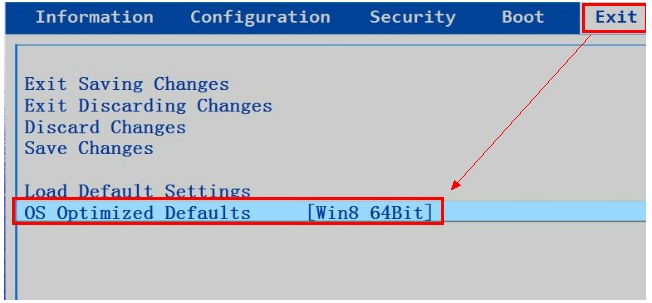
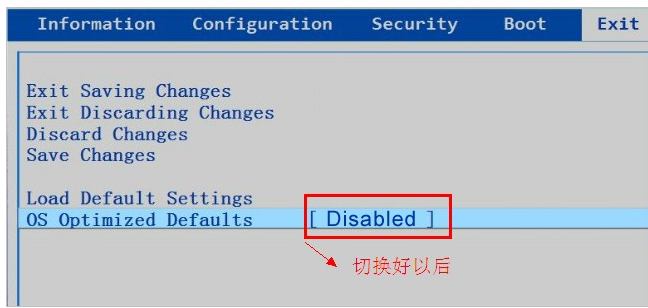
2、接着我们换到boot页面,将boot mode里的选项确认为“Legacy Support”。将“Boot Priority”选项里的换为“Legacy First”。
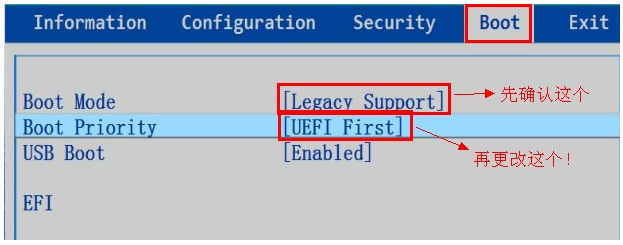
3、我们操作完按F10保存完之后,系统就会自动重启啦。
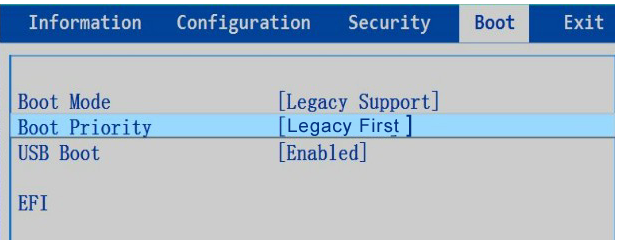
以上就是小编带来的联想笔记本重装系统bios设置详细图文教程的全部内容,希望能给老铁们带来帮助。
理论要掌握,实操不能落!以上关于《联想笔记本重做系统bios设置详细图文教程》的详细介绍,大家都掌握了吧!如果想要继续提升自己的能力,那么就来关注golang学习网公众号吧!
声明:本文转载于:Win7旗舰版 如有侵犯,请联系study_golang@163.com删除
相关阅读
更多>
-
501 收藏
-
501 收藏
-
501 收藏
-
501 收藏
-
501 收藏
最新阅读
更多>
-
496 收藏
-
389 收藏
-
497 收藏
-
408 收藏
-
218 收藏
-
363 收藏
-
156 收藏
-
109 收藏
-
426 收藏
-
186 收藏
-
151 收藏
-
430 收藏
课程推荐
更多>
-

- 前端进阶之JavaScript设计模式
- 设计模式是开发人员在软件开发过程中面临一般问题时的解决方案,代表了最佳的实践。本课程的主打内容包括JS常见设计模式以及具体应用场景,打造一站式知识长龙服务,适合有JS基础的同学学习。
- 立即学习 543次学习
-

- GO语言核心编程课程
- 本课程采用真实案例,全面具体可落地,从理论到实践,一步一步将GO核心编程技术、编程思想、底层实现融会贯通,使学习者贴近时代脉搏,做IT互联网时代的弄潮儿。
- 立即学习 516次学习
-

- 简单聊聊mysql8与网络通信
- 如有问题加微信:Le-studyg;在课程中,我们将首先介绍MySQL8的新特性,包括性能优化、安全增强、新数据类型等,帮助学生快速熟悉MySQL8的最新功能。接着,我们将深入解析MySQL的网络通信机制,包括协议、连接管理、数据传输等,让
- 立即学习 500次学习
-

- JavaScript正则表达式基础与实战
- 在任何一门编程语言中,正则表达式,都是一项重要的知识,它提供了高效的字符串匹配与捕获机制,可以极大的简化程序设计。
- 立即学习 487次学习
-

- 从零制作响应式网站—Grid布局
- 本系列教程将展示从零制作一个假想的网络科技公司官网,分为导航,轮播,关于我们,成功案例,服务流程,团队介绍,数据部分,公司动态,底部信息等内容区块。网站整体采用CSSGrid布局,支持响应式,有流畅过渡和展现动画。
- 立即学习 485次学习
